电脑卡怎么办,小编教你电脑卡无响应怎么办
- 分类:Win8 教程 回答于: 2018年03月01日 12:17:00
我们使用电脑的时候不可避免的会出现应用程序无响应,这就跟死机了差不多,应用程序不可以正常工作,严重影响用户的使用,那么电脑卡死出现应用程序未响应不可以正常工作怎么办?为此,小编就给大家带来了电脑卡无响应的操作方法了。
在很多时候,我们遇到电脑卡住或者不响应的时候,都会选择强制关机,不过,这样会比较伤电脑,让人干着急,甚至有用户使用杀毒软件查杀结果显示没有病毒的情况下,但电脑还是运行慢。该怎么办?下面,小编就来跟大家分享电脑卡怎么办无响应。
电脑卡无响应怎么办
可以按下键盘的“ctrl+alt+delete"组合键!

运行缓慢图-1
点击启动任务管理器
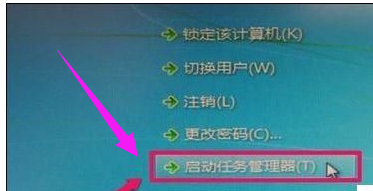
无响应图-2
可以打开windows任务管理器窗口!点击选择无响应的程序,然后点击结束任务
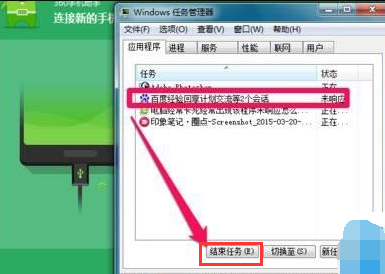
电脑卡图-3
当然也可以在任务栏上点击鼠标右键,然后点击启动任务管理器
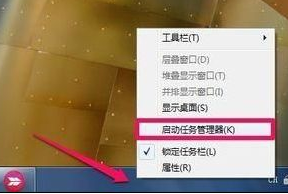
电脑卡图-4
也可以对无响应的程序进行操作
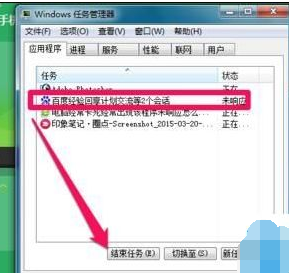
无响应图-5
还可以点击进程关闭占用系统资源多的应
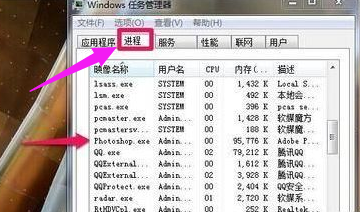
运行缓慢图-6
如果允许一个程序的时候出现了这个问题,并且弹出了一个窗口时,可以点击关闭这个程序,然后重新启动程序
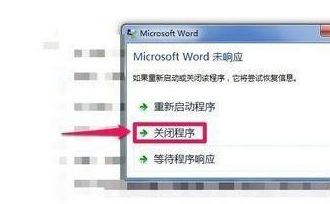
无响应图-7
以上就是电脑卡无响应的操作方法了。
 有用
26
有用
26


 小白系统
小白系统


 1000
1000 1000
1000 1000
1000 1000
1000猜您喜欢
- ghost win8,小编教你怎么使用U盘安装g..2018/05/04
- 动态桌面壁纸,小编教你电脑动态桌面壁..2018/03/22
- 电脑怎么重装系统win8的步骤教程..2021/11/17
- 雷神电脑一键重装系统win8教程..2019/10/30
- win8能直接升级到win11吗?详细步骤教..2021/10/24
- win8升级win10系统怎么升2023/05/04
相关推荐
- win8系统怎么样删除多余网络位置..2022/02/08
- win8.1系统还原的详细步骤2021/06/08
- Ghost win8专业版系统64位激活工具图..2017/05/11
- 不能清除剪贴板,小编教你excel出现不..2018/09/03
- 老司机教你怎么设置电脑开机密码..2019/01/21
- 细说iso文件怎么打开2019/03/12

















